顧客アクティビティとは、顧客が実行するアクションまたはイベントです。 たとえば、トランザクション、サポート通話時間、Web サイトのレビュー、購入、返品などです。 これらのアクティビティは、1 つ以上のデータ ソースに含まれています。 Dynamics 365 Customer Insights- Data を使用して、これらのデータ ソースからの顧客アクティビティを統合し、顧客プロファイルに関連付けます。 これらのアクティビティは、顧客プロファイルのタイムラインに時系列で表示されます。 Customer Insights タイムライン統合またはカスタマー カード アドイン ソリューションを使用して、Dynamics 365 アプリにタイムラインを含めます。
[前提条件]
- アクティビティを含む データ ソース を追加します。 各アクティビティ テーブルに Date または Datetime 型のフィールドが少なくとも 1 つ含まれていることを確認します。
- 顧客データを顧客プロファイルに統合します。
顧客アクティビティを定義する
すべてのアクティビティを一度に定義するには、次の手順に従います。
[データ>アクティビティ] に移動します。 [ アクティビティの構成] を選択します。
[ アクティビティ テーブル ] ステップで、[ テーブルの選択 ] を選択し、アクティビティ データがあるテーブルを選択します。 [] を選択し、[] を追加します。
テーブルごとに、次の情報を選択します。
- アクティビティの種類: セマンティックの種類、 フィードバック、 ロイヤルティ、 SalesOrder、 SalesOrderLine、サブスクリプションから選択 します。 セマンティック アクティビティの種類が新しいアクティビティに関連しない場合は、カスタム型に対して非セマンティック型、 Other、または Create New を選択します。
- 主キー: 主キーはレコードを一意に識別します。 重複する値、空の値、または欠損値を含めることはできません。
注
各行の主キーは、データ ソースの更新間で一貫性を保つ必要があります。 データ ソースの更新によって行の主キーが変更された場合、システムはすべての古い行を削除し、すべての新しい行を挿入し、処理時間が長くなります。
[アクティビティ フィールド] ステップで [次へ] を選択します。
セマンティック アクティビティの種類を持つテーブルごとに、[ インテリジェント マッピング ] を選択して AI モデルを使用してセマンティクスを予測し、時間を節約し、精度を向上させます。 インテリジェント マッピングでは、各列のデータの種類が自動的に決定され、属性にマップされます。
各テーブルに次の情報を入力します。
アクティビティ名: アクティビティの一意の名前。
タイムスタンプ: アクティビティの開始時刻または日付を表すフィールド。
イベント アクティビティ: このアクティビティのイベントであるフィールド。
Web アドレス (省略可能): このアクティビティに関する情報を含む URL を含むフィールド。 たとえば、このアクティビティをソースとするトランザクション システムなどです。 この URL は、データ ソースの任意のフィールドにすることも、Power Query 変換を使用して新しいフィールドとして構築することもできます。 URL データは 統合アクティビティ テーブルに格納され、 API を使用してダウンストリームで使用できます。
追加の詳細 (省略可能): このアクティビティに関連する情報を含むフィールド。
顧客プロファイルのタイムラインにこのアクティビティを表示しますか?: タイムラインにアクティビティを表示する場合 は [はい ]、非表示にするには [いいえ ] を選択します。 必要に応じて、タイムライン上のアクティビティを表すアイコンを選択します。
注
[ いいえ ] を選択し、タイムライン ビューでアクティビティを非表示にした場合、 アクティビティは API からも返されません。
アクティビティの属性のフィールドの種類をマップしますか?: システムがアクティビティ データの関連性をより深く理解するのに役立ちます。または[いいえ] がマップされません。
[ はい ] を選択してフィールドの種類をマップする場合は、適切な属性を選択してデータをマップします。 必須フィールドは、選択したアクティビティの種類によって決まります。
[次へ] を選択します。
[ リレーションシップ ] ステップで、[ リレーションシップの追加] を選択し、各テーブルの次の情報を入力します。 この手順では、アクティビティ データを対応する顧客レコードに接続します。
- 外部キー: 別のテーブルとのリレーションシップを確立するために使用されるアクティビティ テーブル内のフィールド。
- テーブル名へ: アクティビティ テーブルがリレーションシップに含まれる、対応するソース顧客テーブル。 データ統合プロセスで使用されるソース顧客テーブルにのみ関連付けることができます。
-
リレーションシップ名: このアクティビティ テーブルと選択したソース顧客テーブルの間にリレーションシップが既に存在する場合、リレーションシップ名は読み取り専用モードになります。 このようなリレーションシップが存在しない場合は、このボックスに指定した名前で新しいリレーションシップが作成されます。 リレーションシップ名では大文字と小文字が区別されます。
注
継承されたリレーションシップを使用してアクティビティを構成することはできません。
[ 適用] を選択してリレーションシップを作成し、[ 次へ] を選択します。
[ 確認 ] ステップで、選択内容を確認します。 前の手順のいずれかに戻り、必要に応じて情報を更新します。
変更を保存するには、[ 保存して閉じる] を選択します。 変更を保存してアクティビティを作成するには、[ アクティビティの作成] を選択します。
既存の顧客アクティビティを管理する
Data>Activities に移動して、保存されたアクティビティ、ソース テーブル、アクティビティの種類、および顧客のタイムラインに含まれているかどうかを確認します。 任意の列でアクティビティの一覧を並べ替えたり、検索ボックスを使用してアクティビティを検索したりできます。
アクティビティの名前を変更または削除するアクティビティを選択します。 アクティビティを編集するには、[ アクティビティの構成] を選択します。
顧客プロファイルのアクティビティ タイムラインを表示する
アクティビティ構成 で顧客プロファイルのタイムラインで [このアクティビティを表示 する] を選択した場合は、[ 顧客 ] に移動して顧客プロファイルを選択し、[ アクティビティ タイムライン ] セクションで顧客のアクティビティを表示します。
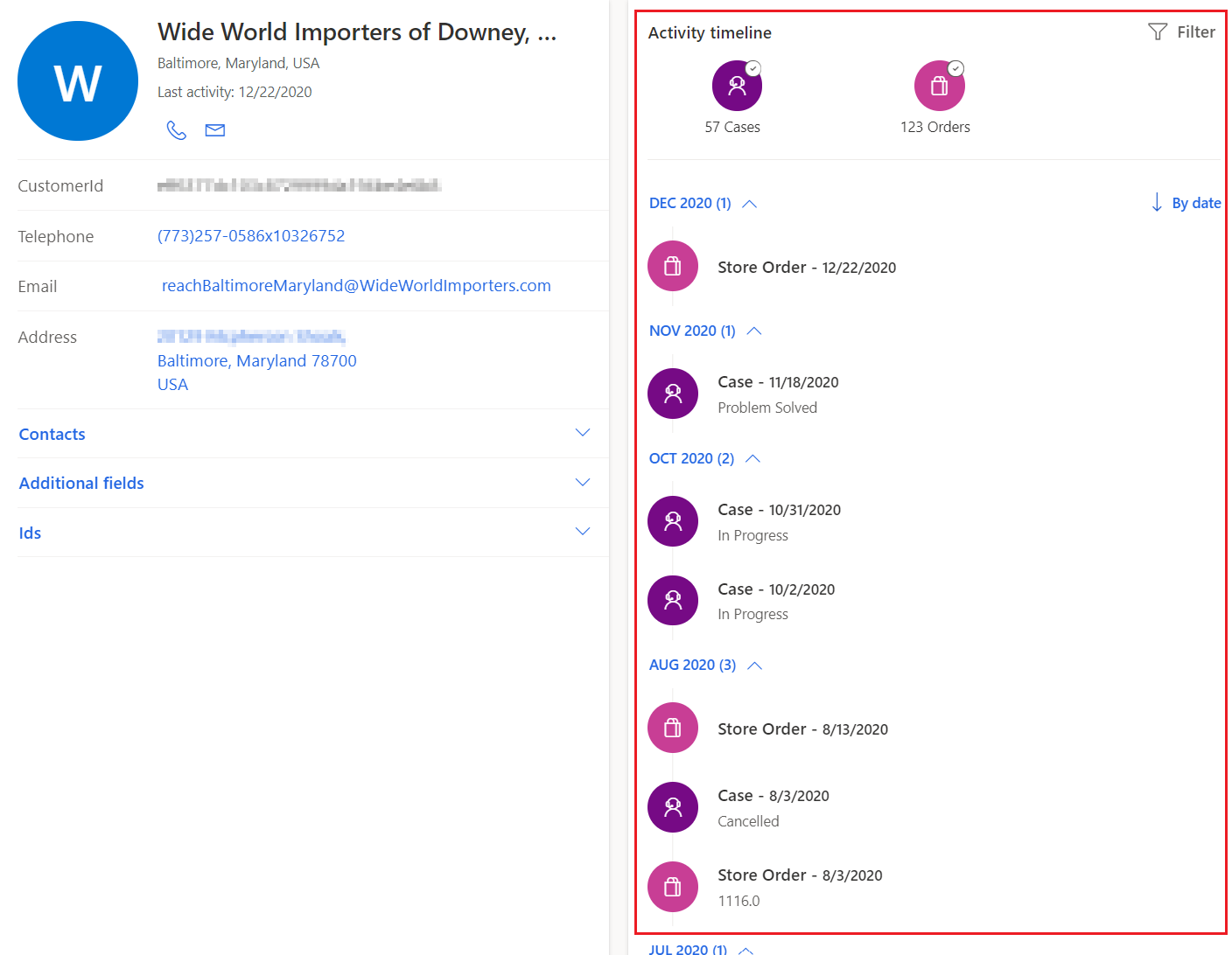
アクティビティ タイムラインでアクティビティをフィルター処理するには:
1 つ以上のアクティビティ アイコンを選択して、選択した種類のみを含むように結果を絞り込みます。
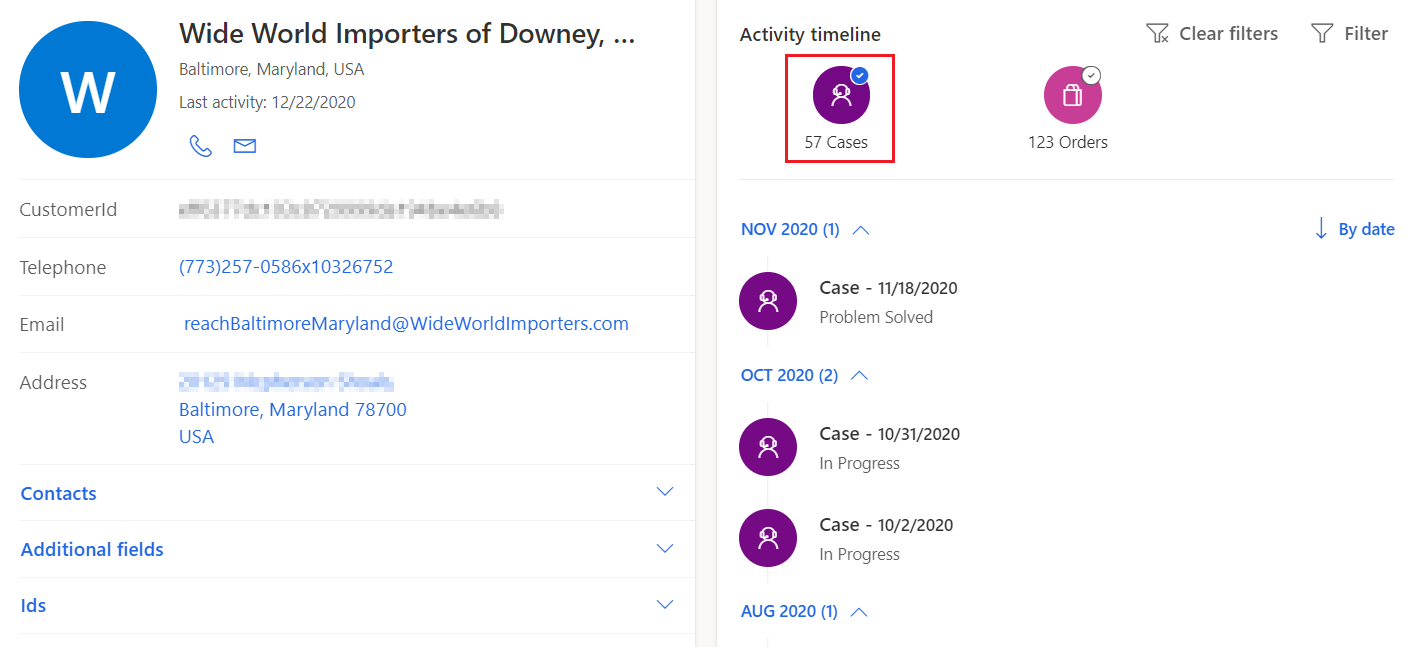
[フィルター] を選択してフィルター パネルを開き、タイムライン フィルターを構成します。 ActivityType または Date でフィルター処理します。 を選択してを適用します。
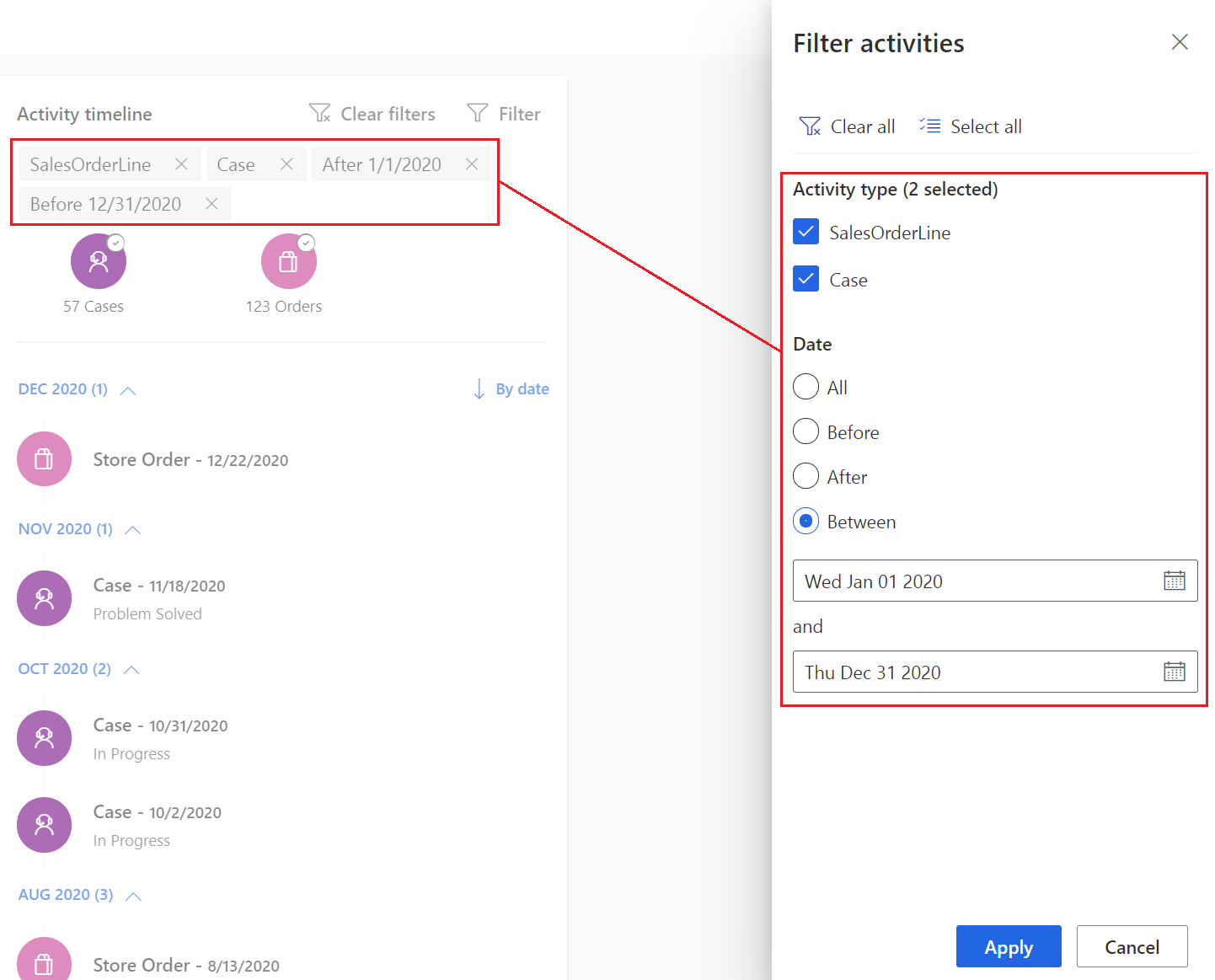
注
アクティビティ フィルターは、顧客プロファイルを終了すると削除されます。 顧客プロファイルを開くたびに、それらを適用する必要があります。